有许多淘宝新手商家在对店铺和店铺里的宝贝进行相关设置的时候,总会遇到一些操作上的问题。今天要解答的这个问题就是,淘宝商家怎么用快递助手来打单呢?
第一步: 设置发件人信息
1、进入实用工具基础设置页面
2、设置快递单发件人信息并保存。
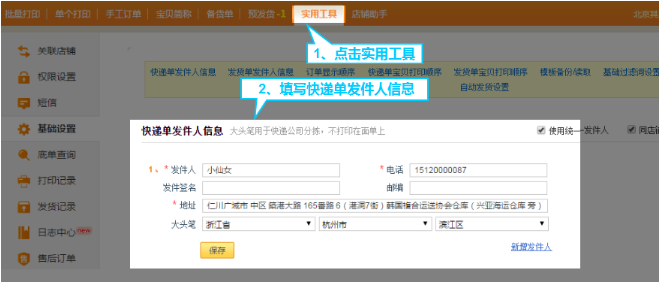
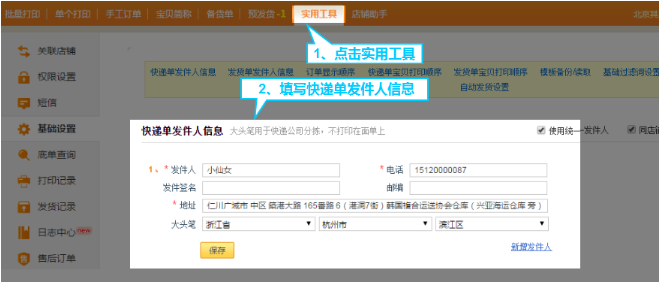
第二步:添加快递单模板
1、进入批量打印页面,点击快递单设置。
2、首次进入提示安装打印控件,点击立即下载后安装打印控件。
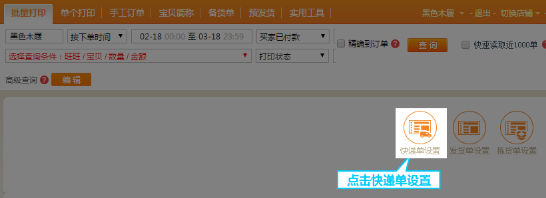
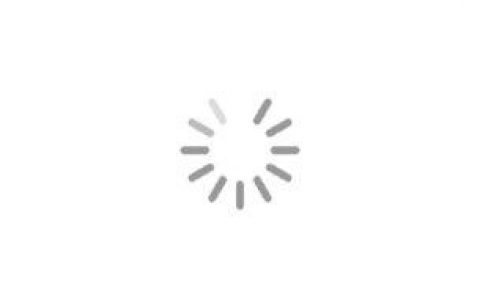
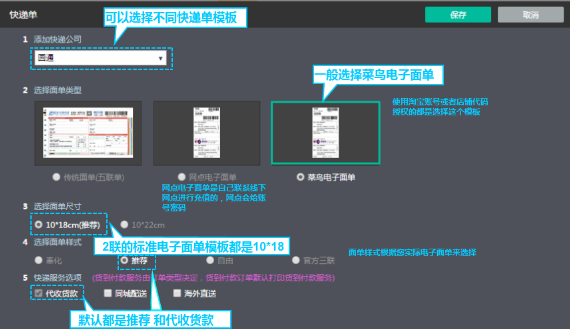
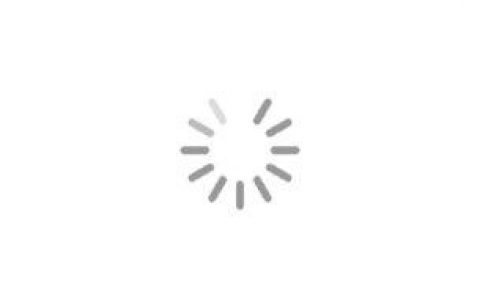
第三步:选择有电子面单的账号进行授权打印
1、如果当前账号下面有充值好单号的,创建模板之后会是这样的显示,可以直接使用。
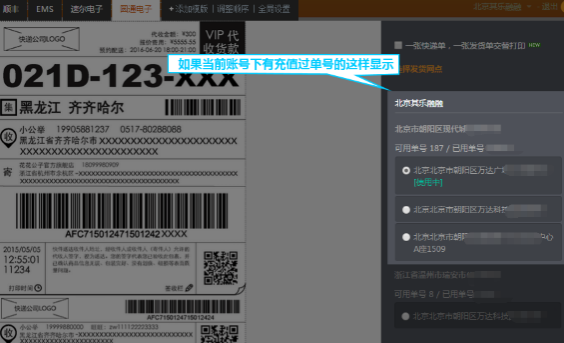
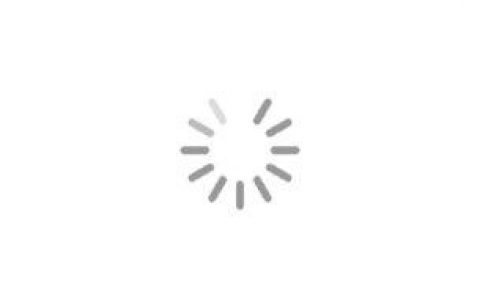
2、如果当前账号没有开通电子面单,需要借用其他账号的,这样显示,需要授权有电子面单的账号,才能使用。
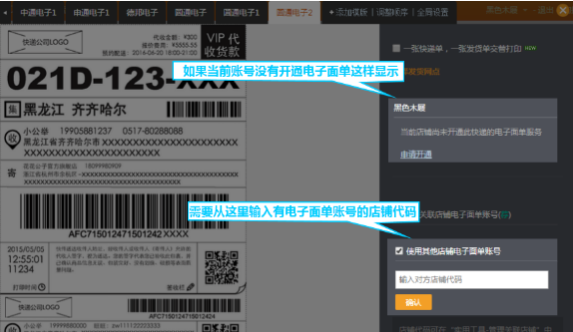
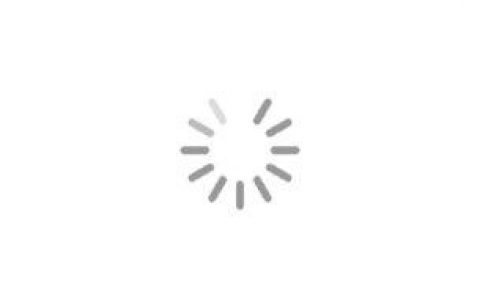
第四步: 打印订单
1、点击查询找到需要打印的订单。
2、选择快递单模版,勾选需要打印的订单,点击打印快递单。
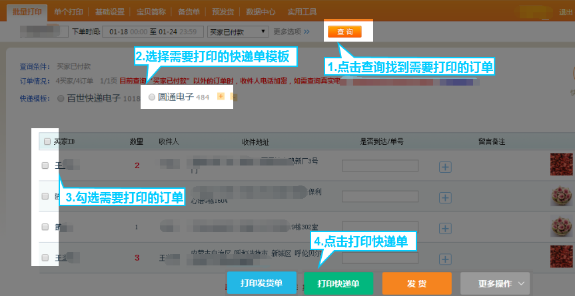
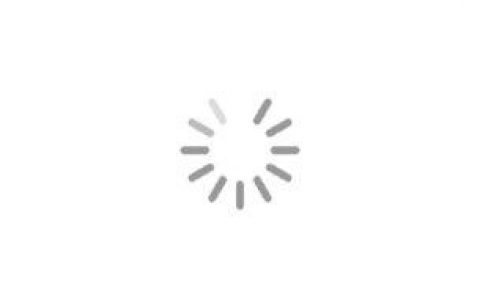
手工单打印方法:
1、选中上方的“实用工具”,再选手工订单。
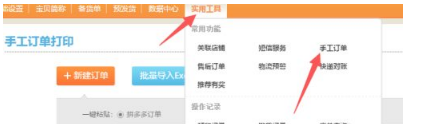
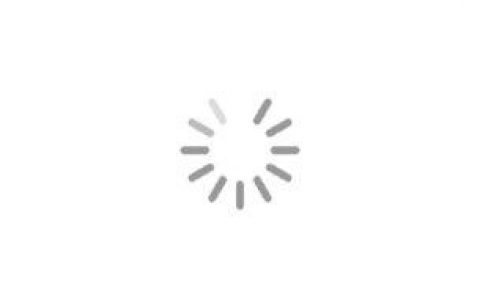
2、如图填入相关信息,点击保存就可以了。

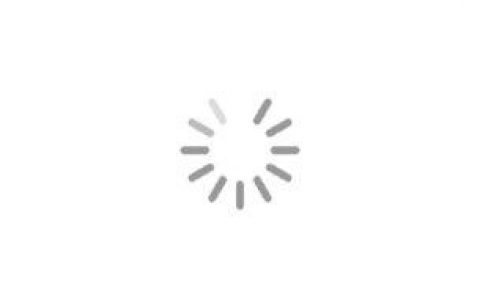
3、勾选订单,点击打印后,就会有相关的快递单号了。

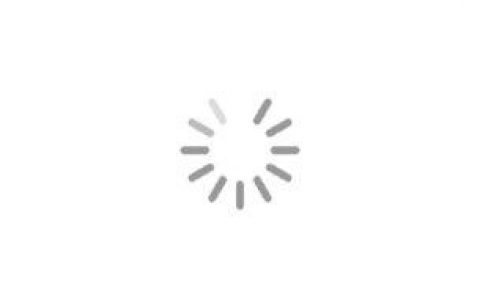
以上就是用快递助手打单的具体步骤了。在这里还要提醒商家的是,我们在打单之前还要准备好电子面单账户、打印机、打印软件以及快递面单纸这四样东西。
本文来自胡巴网投稿,不代表胡巴网立场,如若转载,请注明出处:https://www.hu85.com/33238.html
版权声明:本文内容由互联网用户自发贡献,该文观点仅代表作者本人。本站仅提供信息存储空间服务,不拥有所有权,不承担相关法律责任。如发现本站有涉嫌抄袭侵权/违法违规的内容, 请发送邮件至 xxxxx@qq.com 举报,一经查实,本站将立刻删除。
